Hàm RIGHT trong Excel: Đọc ngay nếu bạn chưa biết cách sử dụng
Nguyễn Thị Kim Ngân - 04:17 17/11/2023
Góc kỹ thuậtHàm RIGHT trong Excel là một trong những hàm được sử dụng rất phổ biến nhằm cắt các ký tự bên phải của một chuỗi dữ liệu trong bảng tính. Với hàm này, người dùng có thể lấy ký tự mà bạn chỉ định một cách nhanh chóng và hiệu quả. Nếu bạn chưa biết cách thực hiện, hãy theo dõi bài viết dưới đây, MobileCity sẽ hướng dẫn các cách sử dụng hàm RIGHT trong Excel cực đơn giản, dễ dàng.
Hàm RIGHT trong Excel là gì?
Hàm RIGHT được sử dụng để cắt và lấy các ký tự từ phía bên phải của một chuỗi dữ liệu hoặc từ phía bên phải của một ký tự đặc biệt trong bảng tính Excel một cách nhanh chóng, hiệu quả và chính xác. Hơn nữa, hàm RIGHT cũng có thể được áp dụng cho nhiều chuỗi dữ liệu khác nhau, đáp ứng nhu cầu của người dùng.
Công thức của hàm RIGHT trong Excel
Trong Excel, người dùng có thể sử dụng hàm RIGHT và hàm RIGHTB để lấy các ký tự bên phải của chuỗi văn bản. Công thức đầy đủ của các hàm như sau:
Hàm RIGHT
Hàm RIGHT được sử dụng để trích xuất các ký tự từ phải qua trái trong một chuỗi văn bản. Công thức của hàm RIGHT như sau: =RIGHT(text, num_chars).
Trong đó:
- text: Là chuỗi văn bản hoặc ô tham chiếu chứa các ký tự mà các bạn muốn trích xuất.
- num_chars: Là số lượng ký tự mà các bạn muốn hàm RIGHT trích xuất.
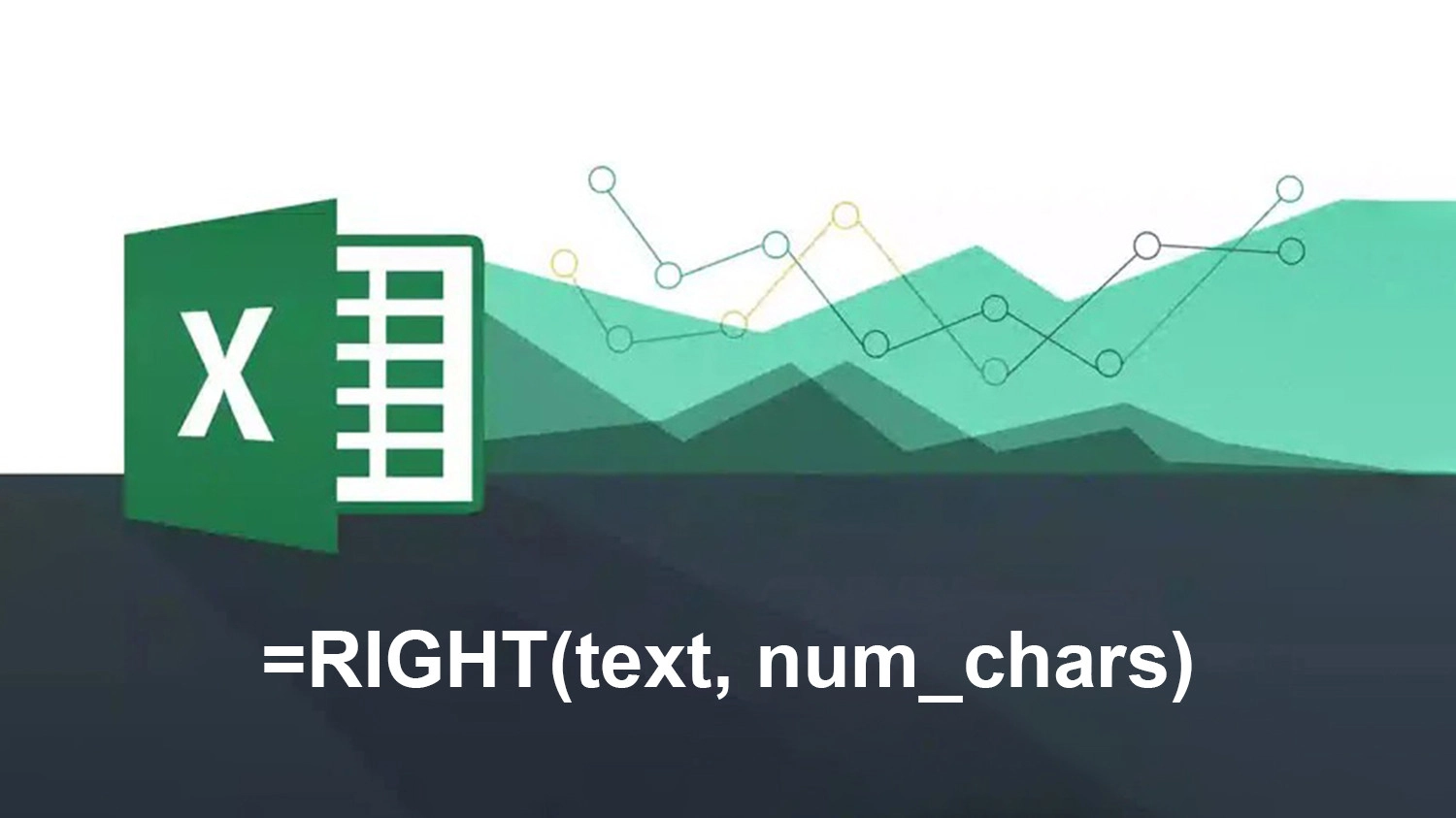
Công thức của hàm RIGHT
Lưu ý:
- num_chars phải lớn hơn hoặc bằng 0.
- Nếu num_chars lớn hơn độ dài của văn bản, hàm RIGHT sẽ trả về toàn bộ văn bản.
- Nếu bạn bỏ qua tham số num_chars, Excel sẽ mặc định là 1, tức là hàm RIGHT sẽ trích xuất một ký tự cuối cùng từ phải của văn bản.
Hàm RIGHTB
Hàm RIGHTB trong Excel có cách thức hoạt động tương tự như hàm RIGHT, nhưng khác biệt ở chỗ hàm RIGHTB trả về các ký tự trong một chuỗi dựa trên số lượng byte mà mọi người chỉ định.
Trong các ngôn ngữ sử dụng bộ ký tự byte đơn (SBCS) như Tiếng Việt và Tiếng Anh, mỗi ký tự tương ứng với một byte. Do đó, đối với 2 ngôn ngữ này, chức năng của hàm RIGHTB và hàm RIGHT sẽ giống nhau vì 1 ký tự = 1 byte.
Tuy nhiên, đối với các ngôn ngữ sử dụng bộ ký tự byte kép (DBCS) như Tiếng Nhật, Tiếng Trung Quốc (Giản thể), Tiếng Trung Quốc (Phồn thể) và Tiếng Hàn Quốc, mỗi ký tự có thể tương ứng với nhiều hơn 1 byte. Trong trường hợp này, hàm RIGHTB sẽ trích xuất các ký tự dựa trên số lượng byte mọi người chỉ định mà không phải số lượng ký tự.
Công thức của hàm RIGHTB trong Excel như sau: =RIGHTB(text, num_bytes).
Trong đó:
- text: Là chuỗi văn bản hoặc ô tham chiếu chứa các ký tự mà các bạn muốn trích xuất.
- num_bytes: Là số lượng ký tự mà các bạn muốn hàm RIGHTB trích xuất theo bytes.
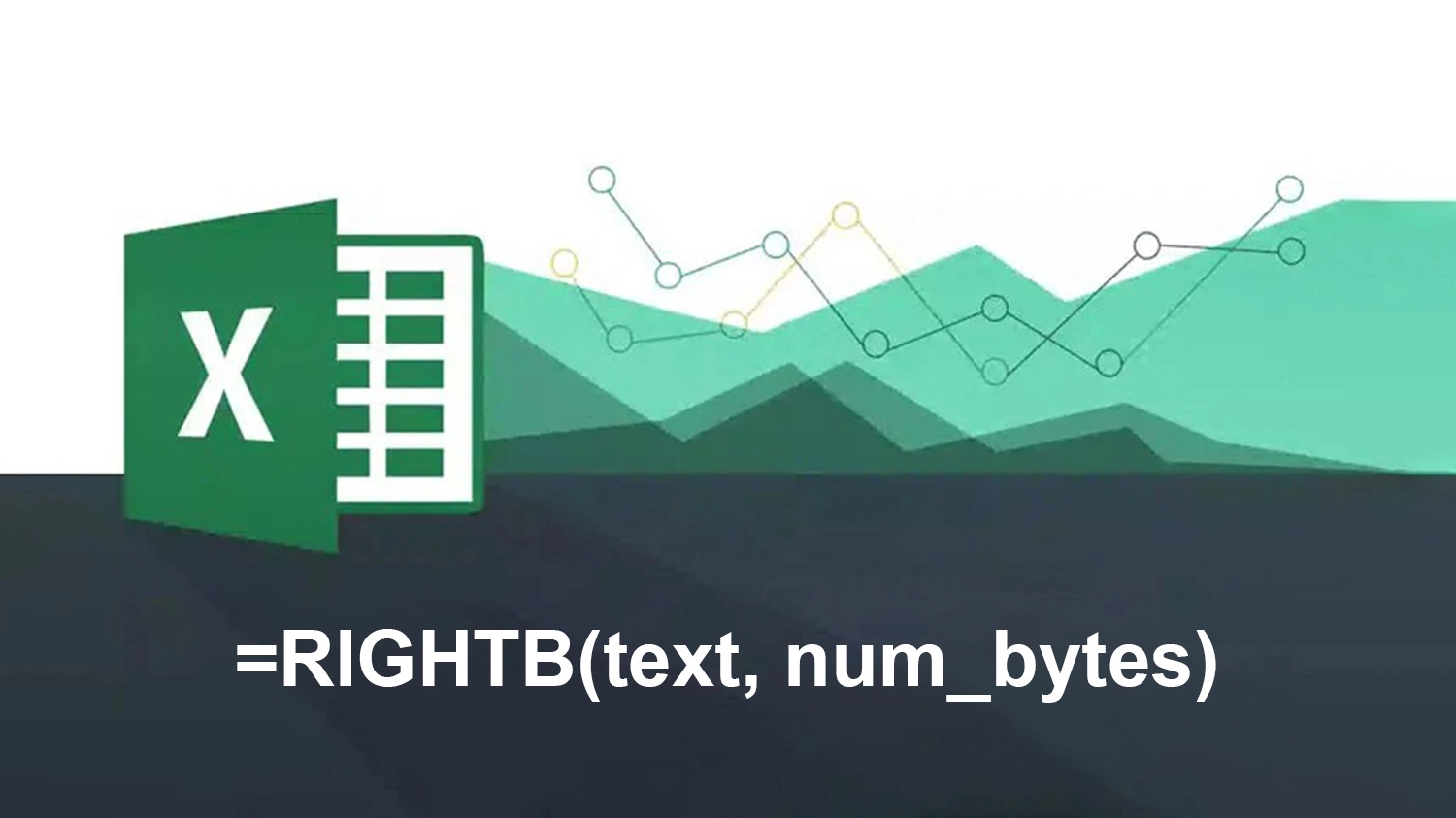
Công thức của hàm RIGHTB
Lưu ý:
- num_bytes phải lớn hơn hoặc bằng 0.
- Nếu num_bytes lớn hơn độ dài của văn bản, hàm RIGHT sẽ trả về toàn bộ văn bản.
- Nếu bạn bỏ qua tham số num_bytes, Excel sẽ mặc định là 1.
Cách sử dụng hàm RIGHT để cắt chuỗi bên phải
Cách sử dụng hàm RIGHT vô cùng đơn giản, mọi người có thể tham khảo một số ví dụ sau:
Ví dụ: Sử dụng hàm RIGHT để lấy 4 ký tự bên phải trong ô dữ liệu B2.
Bước 1: Nhập hàm theo công thức =RIGHT(B2,4) vào ô tham chiếu C2.
Bước 2: Ấn phím Enter để hiển thị kết quả.
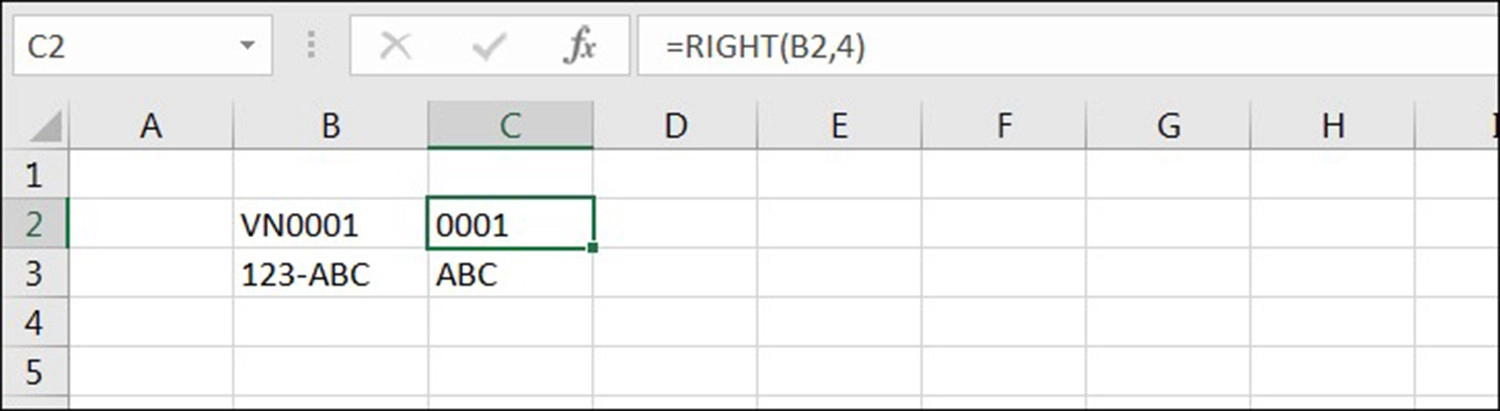
Cách sử dụng hàm RIGHT với nhiều điều kiện
Bên cạnh đó, hàm RIGHT cũng có thể kết hợp với các hàm trong Excel khác để thực hiện cắt ký tự với những điều kiện phức tạp hơn. Cụ thể:
Kết hợp hàm RIGHT và VALUE để lấy ký tự số bên phải dữ liệu
Khi thực hiện lấy số trong một chuỗi dữ liệu, hàm RIGHT sẽ trả về kết quả là định dạng văn bản. Do đó, mọi người không thể sử dụng kết quả này trong các công thức tính toán. Với trường hợp này, các bạn sử dụng kết hợp hàm RIGHT và VALUE để chuyển đổi dữ liệu thành định dạng số bằng cách thao tác theo hướng dẫn sau:
Kết hợp hàm RIGHT và LEN để cắt một chuỗi ký tự
Mọi người có thể sử dụng hàm RIGHT kết hợp với hàm LEN khi cần lấy các giá trị sau dấu gạch ngang (-) như sau:
Bước 1: Sử dụng hàm LEN để xác định tổng số ký tự của dữ liệu rồi trừ đi số ký tự của cụm "2021-" là 5 để ra số để ra số ký tự bên phải dấu gạch ngang (-).
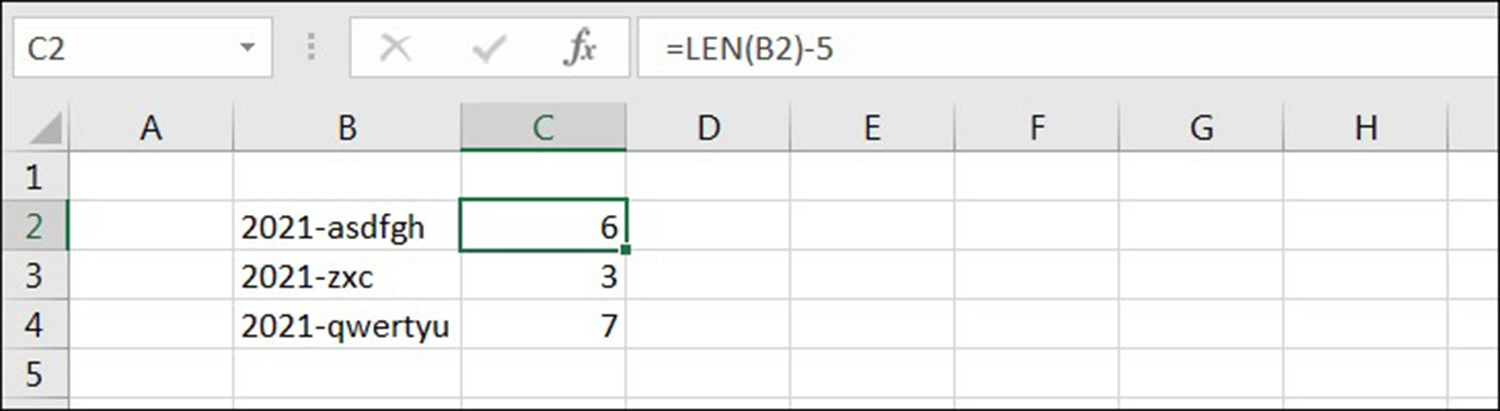
Bước 2: Cuối cùng, kết hợp hàm RIGHT và LEN để lấy kết quả.
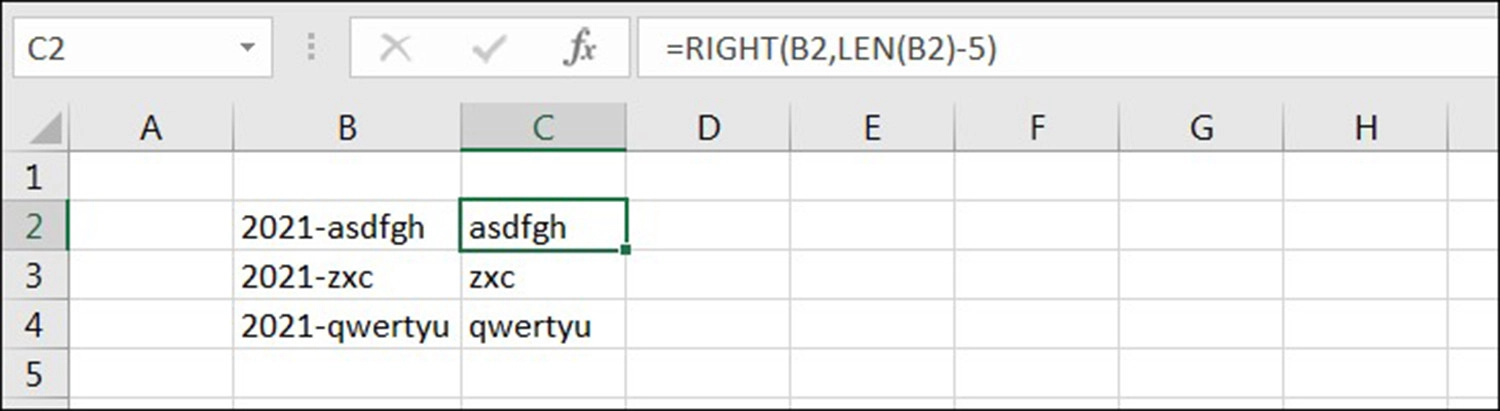
Kết hợp hàm RIGHT, LEN, SEARCH để cắt chuỗi ký tự bên phải các ký tự dấu câu
Trong trường hợp các dữ liệu trong bảng tính bị biến đổi và khó xác định tham số num_chars để lấy giá trị, bạn có thể sử dụng hàm RIGHT kết hợp hàm LEN và SEARCH. Cách thực hiện như sau:
Ví dụ: Sử dụng hàm RIGHT để lấy họ trong tên của các cầu thủ.
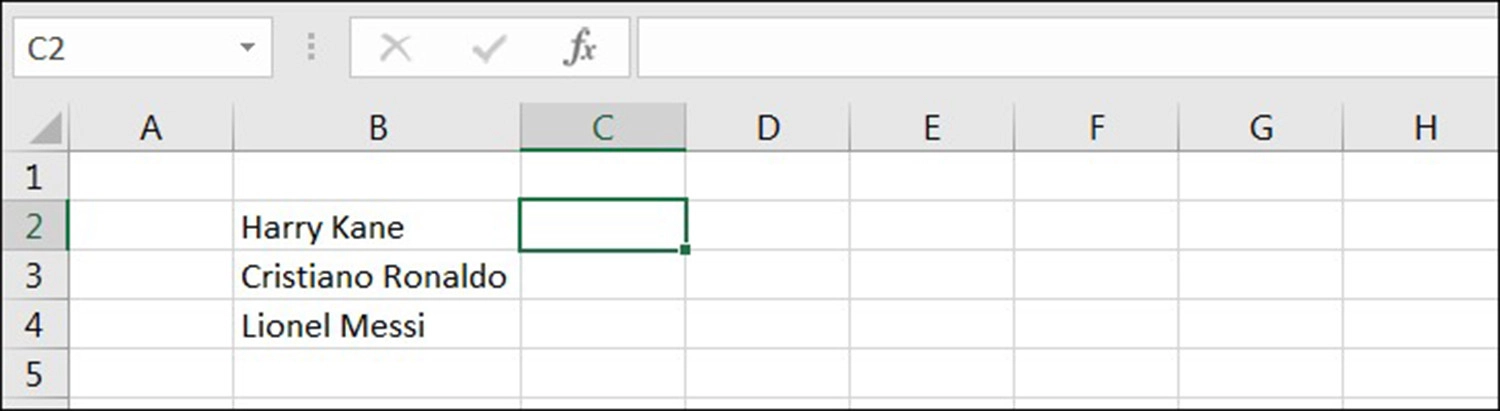
Bước 1: Sử dụng hàm SEARCH để xác định vị trí của các khoảng trống trong ô dữ liệu B2, B3, B4.
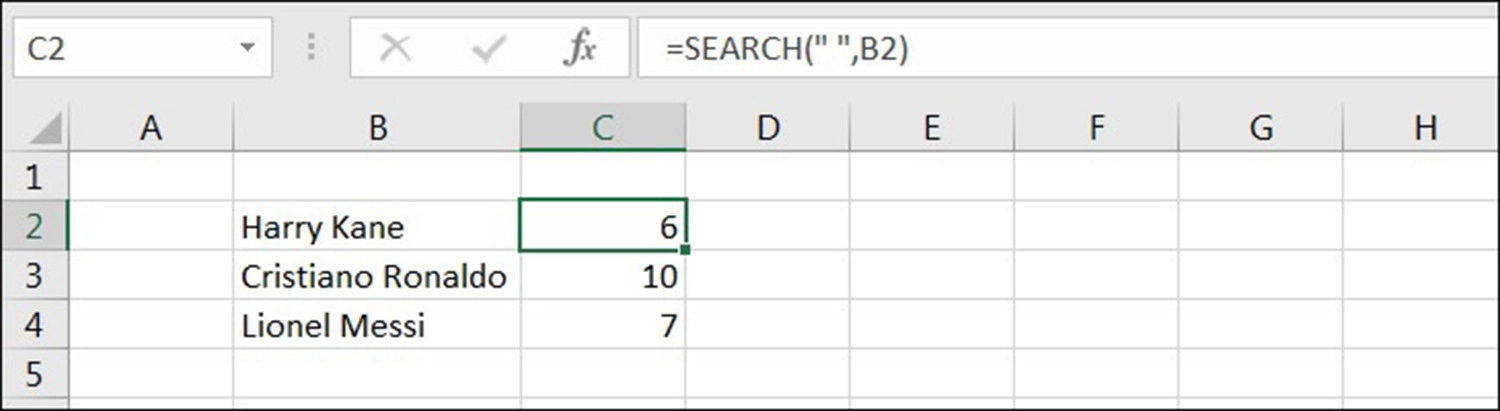
Bước 2: Sử dụng hàm LEN để xác định tổng số ký tự của các ô B2, B3 ,B4.
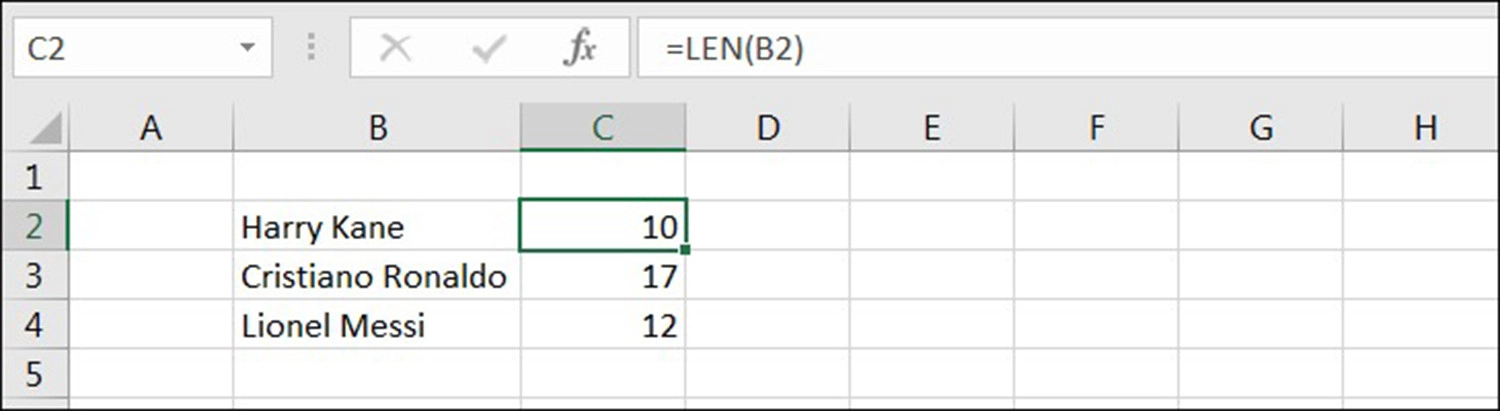
Bước 3: Lấy giá trị của hàm LEN trừ đi giá trị của hàm SEARCH để lấy ký tự họ của các cầu thủ và đây cũng chính là num_chars. Sau đó, sử dụng hàm RIGHT kết hợp với LEN và SEARCH để trả về kết quả cuối cùng.
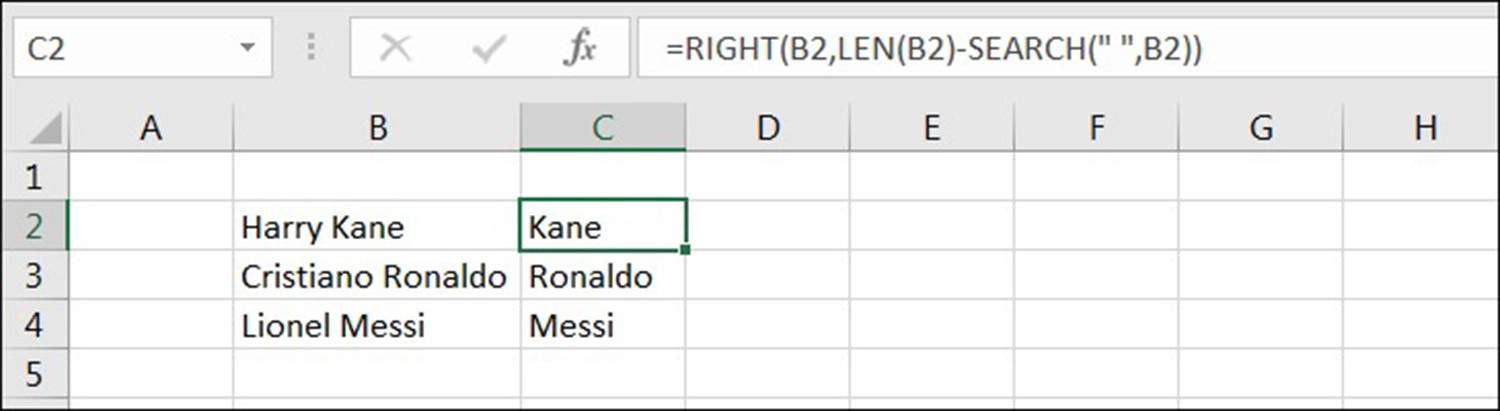
Một số lỗi thường gặp của hàm RIGHT trong Excel
Trong quá trình thực hiện với hàm RIGHT, người dùng có thể gặp phải một số lỗi như sau:
1. Chuỗi văn bản hoặc ô tham chiếu trong bảng dữ liệu Excel của bạn có khoảng trống ở cuối (có thể là do sao chép dữ liệu từ phần mềm, ứng dụng khác qua Excel) và hàm RIGHT sẽ trả về thiếu kết quả.
Ví dụ: Sử dụng hàm RIGHT để lấy 4 ký tự bên phải những kết quả chỉ nhận về là 3.

Nguyên nhân là do ở cuối ô dữ liệu B2 thừa một ký tự trống.
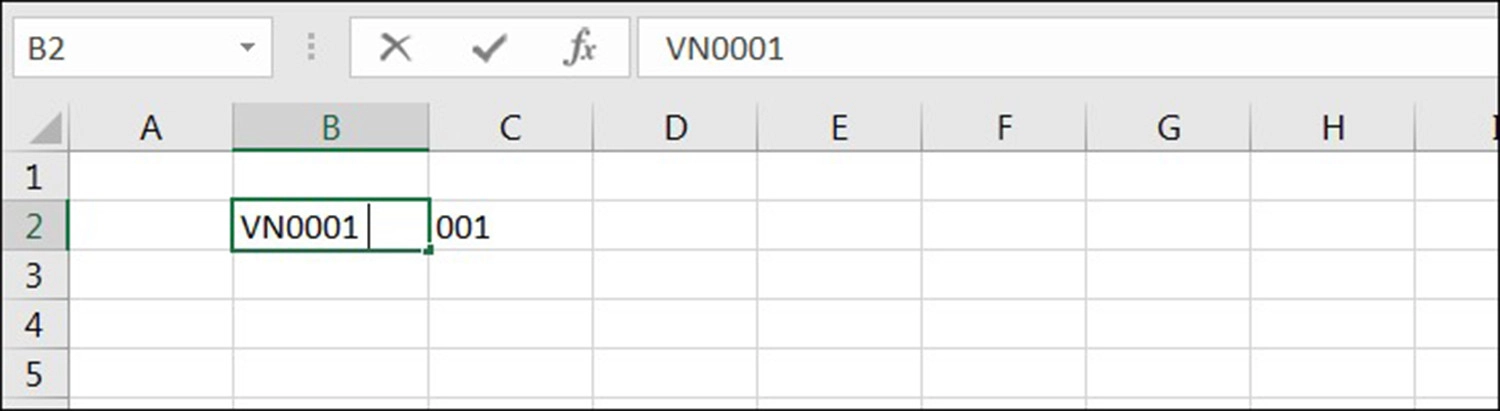
Khi đó, mọi người hãy sử dụng hàm TRIM để loại bỏ khoảng trống bị thừa này bằng cách nhập công thức như hướng dẫn dưới đây:
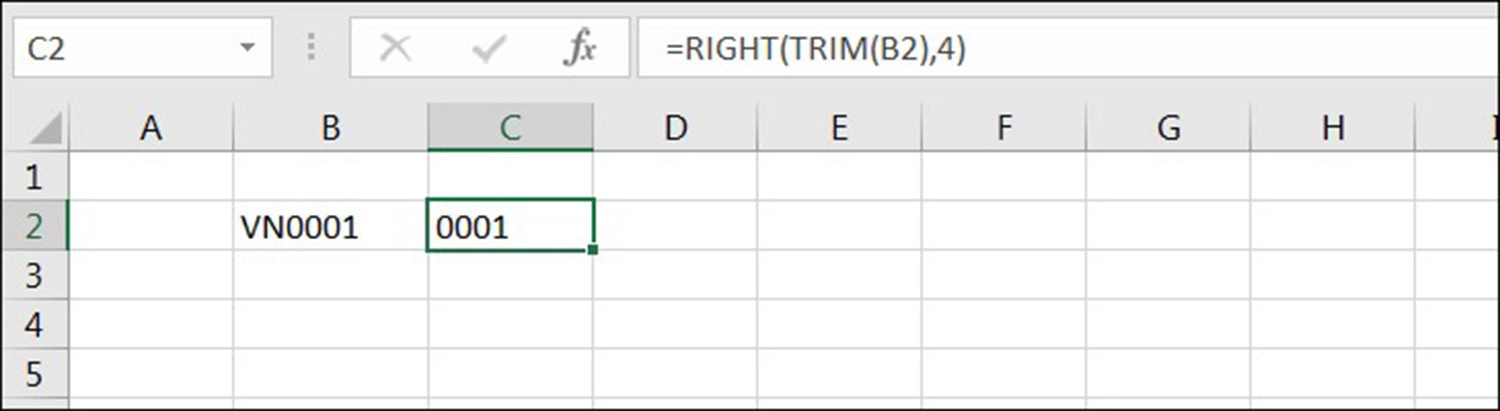
2. Giá trị của num_chars nhỏ hơn 0 sẽ trả về kết quả lỗi #VALUE!. Lúc này, các bạn hãy kiểm tra lại công thức và chỉnh sửa.
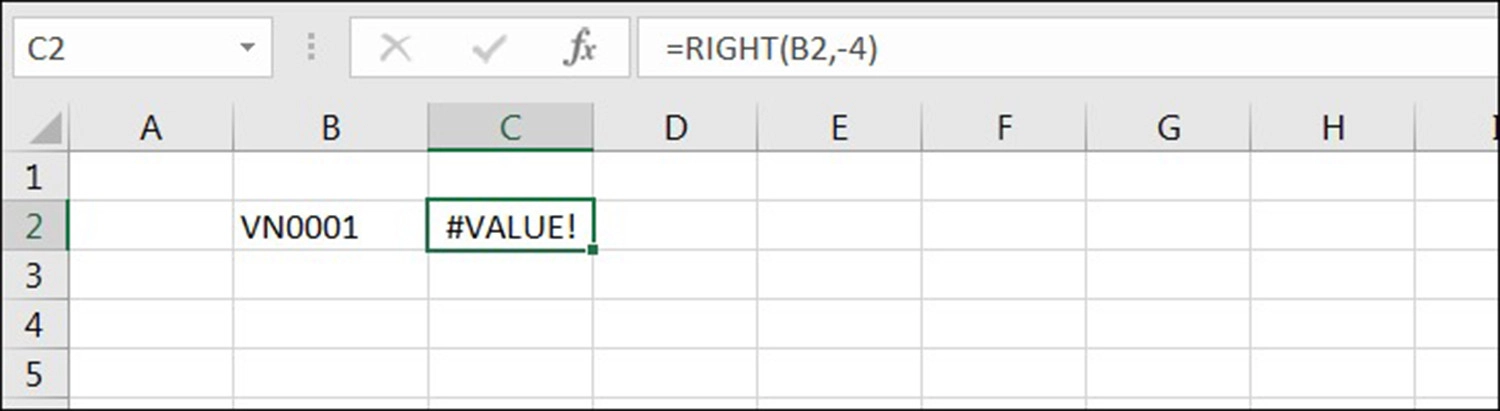
3. Sử dụng hàm RIGHT để lấy giá trị của năm (thường là 4 số cuối) nhưng định dạng của ô tham chiếu lại là ngày.
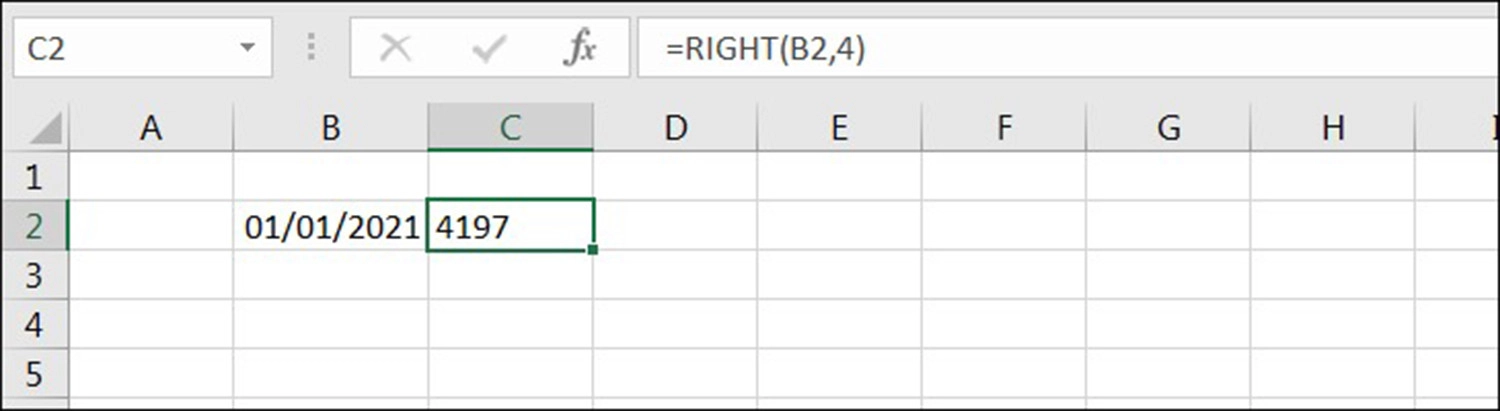
Do Excel tính toán ngày tháng theo dạng số, cụ thể ngày 1/1/1900 tương ứng với giá trị 1, ngày 2/1/1900 là giá trị 2,... và ngày 1/1/2021 sẽ ứng với giá trị 44197. Khi sử dụng hàm RIGHT để lấy ngày, Excel sẽ trả về số cuối theo giá trị số của ngày đó.
Với trường hợp này, mọi người cần sử dụng hàm YEAR để thực hiện lấy giá trị.
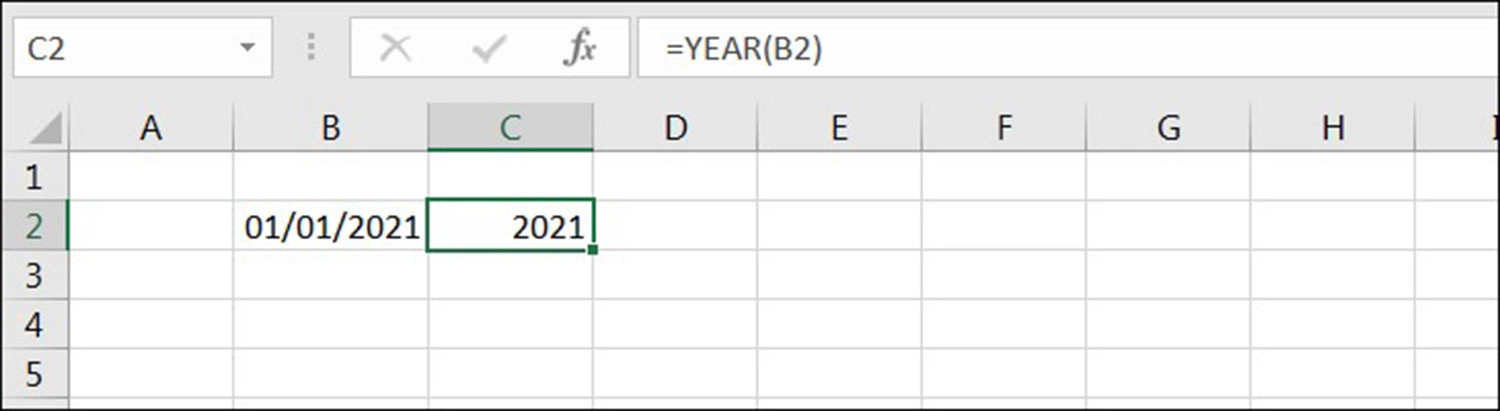
Ngoài ra, các bạn cũng có thể tham khảo hàm OR trong Excel để kiểm tra và đối chiếu các điều kiện khác nhau trong bảng dữ liệu khi cần thiết nhé.
Tổng kết
Trên đây là toàn bộ các cách sử dụng hàm RIGHT trong Excel hiệu quả và chính xác nhất. Cảm ơn tất cả mọi người đã quan tâm theo dõi bài viết của chúng tôi.


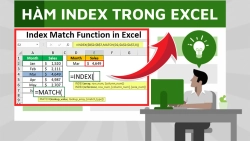
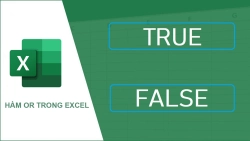
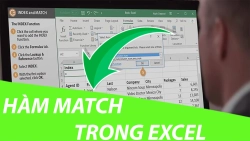
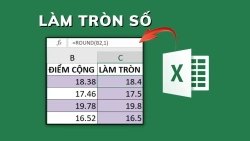
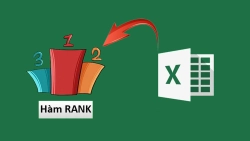










Hỏi đáp & đánh giá Hàm RIGHT trong Excel: Đọc ngay nếu bạn chưa biết cách sử dụng
0 đánh giá và hỏi đáp
Bạn có vấn đề cần tư vấn?
Gửi câu hỏi